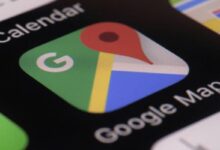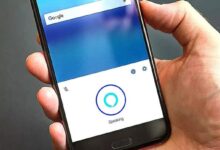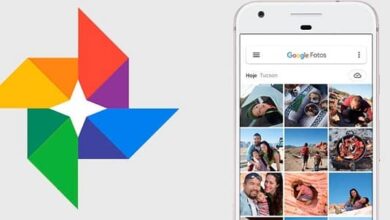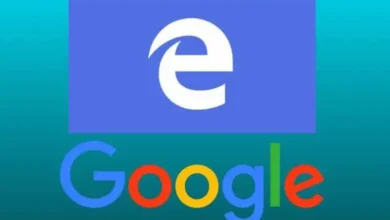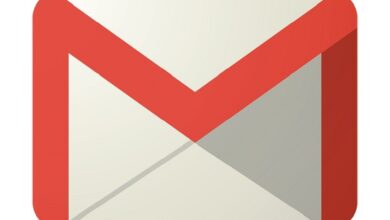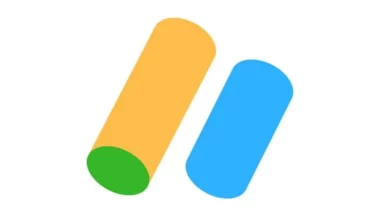كيفية إزالة خطأ DNS_PROBE_FINISHED_NXDOMAIN من Google Chrome | الكمبيوتر والموبايل

من المحتمل جدًا أن تصادف مواقع ويب مختلفة لا يتم تحميلها. حتى لو كان لديك اتصال جيد بالإنترنت، وكان عنوان URL مكتوبًا بشكل صحيح. يحدث هذا في Google Chrome، من خلال رسالة تفيد بوجود خطأ في DNS_PROBE_FINISHED_NXDOMAIN.
ولهذا السبب نعرض لك في هذه المقالة طرقًا معينة يمكنك استخدامها لحل أخطاء DNS. عليك فقط اتباع الخطوات التفصيلية للغاية.
ماذا يعني ظهور الخطأ DNS_PROBE_FINISHED_NXDOMAIN؟
يحدث هذا بسبب وجود خطأ في تكوين DNS الخاص بك . وهو اختصار لـ Domain Name Systems ، والذي يسمح بتوجيه حركة المرور على الإنترنت. يحدث هذا نظرًا لأن اسم المجال متصل بالخادم الحالي على الشبكة.
لذلك، عندما يقوم المستخدم بإدخال عنوان URL في متصفحه، يبدأ DNS في العمل لربط عنوان URL هذا بعنوان IP الخاص بالخادم . من خلالها، يطلب مورد DNS أسماء خوادم مختلفة للعثور على عنوان IP الحالي. عندما يفشل DNS ولا يحل اسم المجال، فعندئذ يظهر الخطأ DNS_PROBE_FINISHED_NXDOMAIN.
طرق حل هذا الخطأ بشكل صحيح في نظام التشغيل Windows
في حالة مواجهة هذا الخطأ على متصفح Google Chrome الخاص بك ولا تعرف كيفية إصلاحه. نقدم لك بعض الطرق السهلة والبسيطة، ما عليك سوى اتباع الخطوات بعناية.

تكوين DNS
أحد الحلول هو تكوين DNS الخاص بك ، وفيما يلي نعرض لك الطريقة:
- يجب عليك فتح قائمة “لوحة التحكم بجهاز الكمبيوتر الخاص بك” ، والبحث عن “مركز الشبكة والمشاركة” .
- بعد ذلك، سترى أن نافذة تظهر. يجب عليك تحديد خيار “تغيير إعدادات المحول” .
- في وقت لاحق يجب عليك النقر فوق خيار الاتصال الذي تستخدمه والنقر فوق الخصائص.
- يجب عليك البحث عن “Internet Protocol Version 4 (TCP/IPv4)” في القائمة بأكملها، ثم النقر على خيار “Properties” .
- في علامة التبويب عام، نجد مساحتين في أسفل هذه النافذة تسمى خادم DNS المفضل والبديل. هنا تحتاج إلى استخدام العناوين التالية في خادم DNS وسوف تحتاج إلى كتابة 8.8.8.8 و 8.8.4.4 . والتي تعد واحدة من أفضل DNS العام لـ Google .
- إذا فعلت كل شيء بشكل صحيح، فيجب عليك النقر فوق “موافق” وهذا كل شيء.
حذف ذاكرة التخزين المؤقت لجوجل كروم
كل ما عليك فعله هو الانتقال إلى صفحة متصفح Google Chrome، ووضع العنوان الداخلي ” chrome://net-internals/#dns “ في شريط العناوين. بمجرد هنا، انقر فوق خيار “مسح ذاكرة التخزين المؤقت للمضيف” وهذا كل شيء، وبهذه الطريقة ستحل مشكلة DNS الخاص بك.
تعديل ويندوز IP
لتنفيذ هذه العملية عليك اتباع الخطوات التالية:
- يجب عليك الدخول إلى “اتصالات الشبكة” وتحديد Ethernet (كابل) أو WiFi والنقر فوق “خصائص” .
- بعد ذلك، يجب عليك تحديد الإصدار 4 من بروتوكول الإنترنت (TPC/IPv4) والنقر فوق “خصائص” .
- هنا ستفتح نافذة يمكنك من خلالها الحصول على العنوان تلقائيًا. ولكن إذا كنت تريد وضع خيار بنفسك، فيجب أن تكون دائمًا ضمن النطاق، وقبل كل شيء تأكد من أنه غير مشغول.
- بمجرد حفظ التغييرات، سيتم حفظ عنوان IP الخاص بك، ولن يتغير حتى إذا قمت بإعادة تشغيل جهاز التوجيه.
أعد تشغيل جهازك
إحدى الطرق الأكثر فعالية وبساطة هي إعادة تشغيل جهاز الكمبيوتر الخاص بك. لذلك، إذا تلقيت ردًا من DNS_PROBE_FINISHED_NXDOMAIN، فما عليك سوى إيقاف تشغيل جهاز الكمبيوتر الخاص بك وإعادة تشغيله واختبار ما إذا كان هذا قد نجح في حل الخطأ لديك.
قم بتعطيل برنامج مكافحة الفيروسات الخاص بك
من حيث المبدأ، توفر لنا برامج مكافحة الفيروسات قدرًا كبيرًا من الأمان. لكن بعض الميزات قد تمنعك أيضًا من الوصول إلى مواقع معينة . لذلك، يمكنك محاولة تعطيل برنامج مكافحة الفيروسات لديك لحل الخطأ. وللقيام بذلك، كل ما عليك فعله هو الوصول إلى لوحة التحكم الخاصة بك وإدخال خيار برنامج مكافحة الفيروسات الخاص بك لإلغاء تنشيطه مؤقتًا.
كيف يمكنني منع ظهور خطأ DNS_PROBE_FINISHED_NXDOMAIN مرة أخرى؟
وحتى لا تتكرر هذه المشكلة معك مرة أخرى، عليك أن تأخذ في الاعتبار مجموعة من الاعتبارات مسبقاً. أولاً يجب عليك كتابة اسم النطاق بشكل صحيح، لأنه إذا تمت كتابته بشكل غير صحيح فسوف تحصل على هذا الخطأ. وعندما تتأكد من كتابته بشكل صحيح، قم بإعادة تشغيل الصفحة.
هناك خيار آخر وهو المراجعة من جهاز آخر مثل الهاتف أو الجهاز اللوحي المتصل بشبكة مختلفة . بهذه الطريقة، يمكنك التحقق مما إذا كان الخطأ في الاتصال أو في جهاز الكمبيوتر الخاص بك. إذا استمر ظهور الخطأ، فحاول إعادة تشغيل جهاز التوجيه. كل هذه خيارات يجب أن تأخذها بعين الاعتبار لمنع ظهور هذا الخطأ مرة أخرى في جوجل كروم.

ماذا يمكنني أن أفعل إذا ظهر هذا الخطأ على هاتفي الخلوي الذي يعمل بنظام Android؟
إذا كنت تستخدم هاتفك المحمول وظهر لك خطأ DNS_PROBE_FINISHED_NXDOMAIN على صفحة Google Chrome الخاصة بك. كل ما عليك فعله هو تغيير إعدادات DNS الخاصة بك على جهازك ، لذا اتبع الخطوات التالية:
- افتح خيار الإعدادات من هاتفك المحمول، وانتقل إلى “WI-FI” .
- يجب عليك الضغط مع الاستمرار على شبكتك والنقر على خيار “تعديل الشبكة” .
- وبعد ذلك يجب عليك اختيار الخيارات المتقدمة.
- حدد “ثابت” ثم “تكوين IP” .
- في عنوان خادم DNS يجب عليك وضع “DNS 1” و “DNS 2” .
- اضغط على “حفظ”، ثم اتصل بالشبكة مرة أخرى حتى يتم تنشيط التكوين.
أخيرًا، إذا لم يناسبك هذا الخيار وكنت تستخدم جهاز Android مزودًا ببطارية قابلة للإزالة، فيمكنك إيقاف تشغيل جهازك وإزالة البطارية. بعد ذلك، انتظر حوالي 30 ثانية وأدخل البطارية وقم بتشغيل الجهاز، وتحقق من اختفاء الخطأ.